Вы видите сообщение «Защита локального органа безопасности отключена» сообщение в приложении безопасности Windows? Возможно, вы или кто-то другой отключили эту функцию, в результате чего приложение отображает эту ошибку. Вы можете повторно включить эту функцию на своем ПК с Windows 11 или Windows 10 и избавиться от этой проблемы. Мы покажем вам несколько способов сделать это.
Вы можете включить вышеупомянутую функцию различными способами. Каждый метод дает одинаковый результат, поэтому вы можете использовать любой метод, который считаете удобным для вас.
Исправить ошибку «Защита локального органа безопасности отключена» с помощью редактора реестра
Один из способов решения проблемы «Защита локального органа безопасности отключена» — включить функцию LSA с помощью редактора реестра. Этот метод создает несколько записей в реестре Windows, что позволяет LSA решить вашу проблему.
Внесение случайных изменений в реестр может привести к нестабильной работе вашего компьютера. Обязательно внимательно выполните следующие действия, чтобы не испортить реестр Windows.
regedit
Computer\HKEY_LOCAL_MACHINE\SYSTEM\CurrentControlSet\Control\Lsa
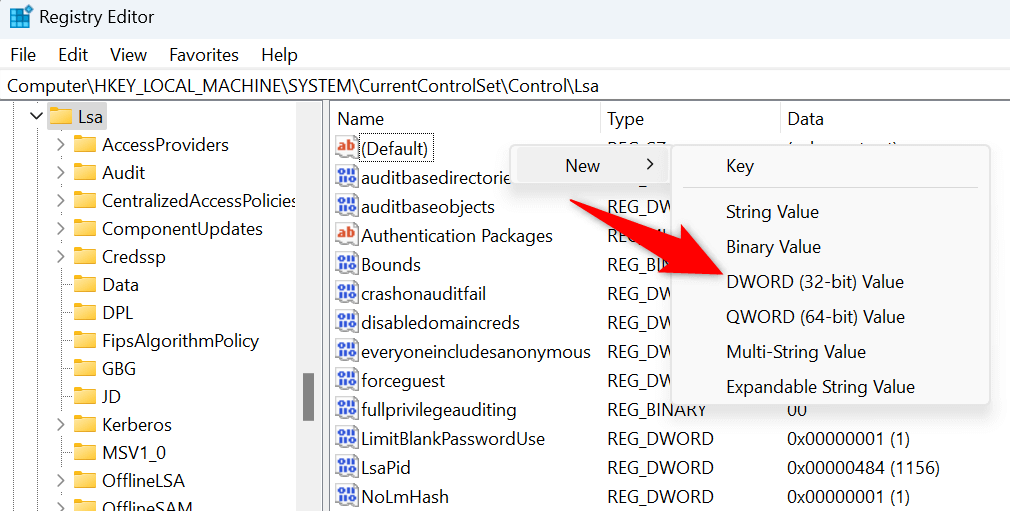
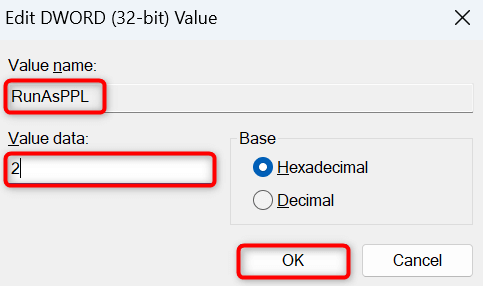
Используйте PowerShell для включения защиты локального органа безопасности
Другой способ включить LSA на ПК с Windows — с помощью Windows PowerShell. Если вы не хотите использовать описанный выше метод редактора реестра или не можете использовать этот метод по какой-либо причине, этот метод PowerShell вам поможет..
reg add HKLM\SYSTEM\CurrentControlSet\Control\Lsa /v RunAsPPL /t REG_DWORD /d 2 /f
reg add HKLM\SYSTEM\CurrentControlSet\Control\Lsa /v RunAsPPLBoot /t REG_DWORD /d 2 /f
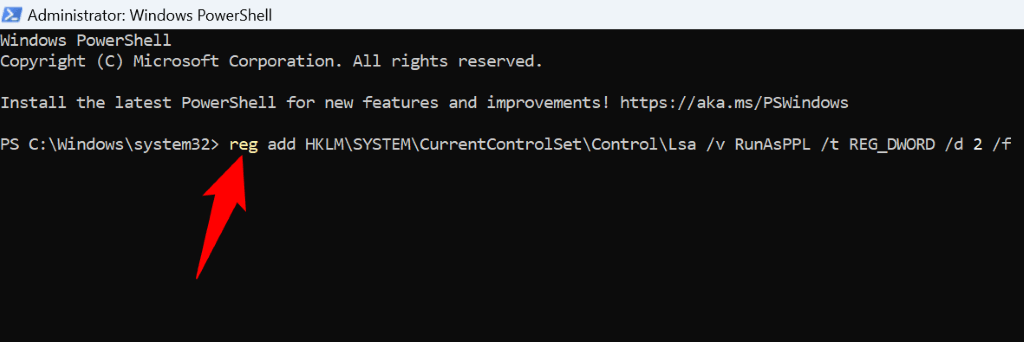
Включить политику локального органа безопасности в редакторе локальной групповой политики
Если вы используете Версия Windows Pro, а не домашняя версия, вы можете использовать инструмент Редактор локальной групповой политики для активации LSA на своем компьютере. Этот метод относительно прост в использовании, поскольку вам не нужно создавать новые записи в реестре Windows или запускать команды.
gpedit.msc
Конфигурация компьютера >Административные шаблоны >Система >Локальный орган безопасности
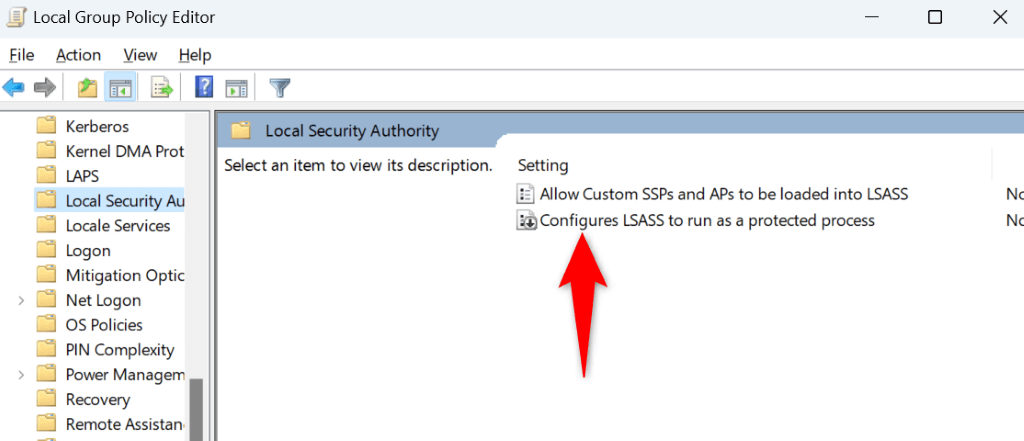
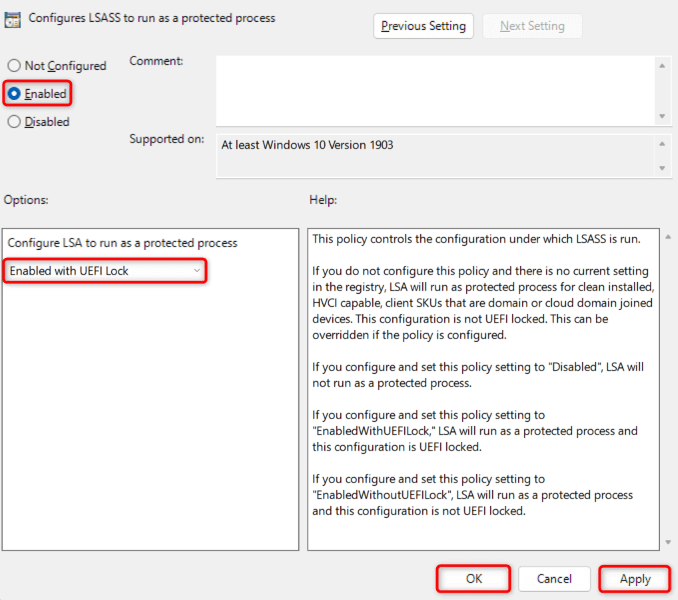
Удалите последнее обновление Windows
Одна из причин возникновения ошибки «Защита локального органа безопасности отключена» заключается в том, что ваше недавнее обновление Windows было ошибочным. Такие обновления могут привести к появлению случайных ошибок на вашем компьютере, в том числе и той, с которой вы столкнулись.
Это можно обойти, установив откат самого последнего обновления на свой компьютер. При этом на вашем компьютере будут удалены изменения, внесенные этим обновлением.
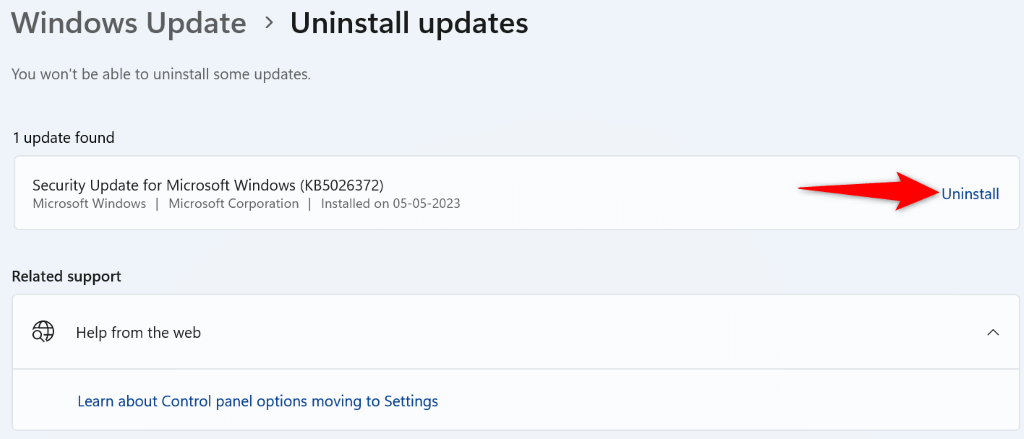
Вам следует приостановите обновления Windows, так как ваша система может автоматически повторно загрузить и переустановить это ошибочное обновление на вашем компьютере. Вы сможете возобновить установку обновлений, когда Microsoft признает проблему и сообщит, что устанавливать обновления на ваш компьютер безопасно.
В Windows 11
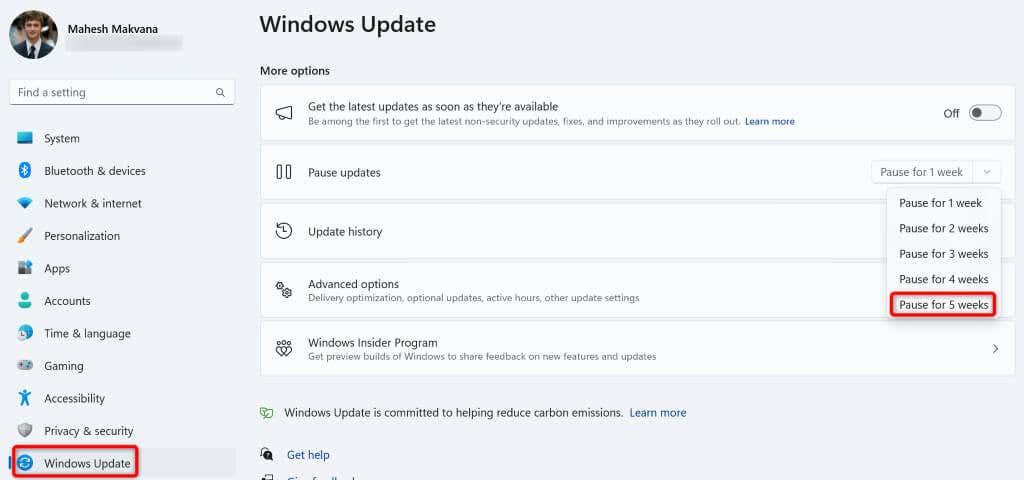 <ол старт="4">
<ол старт="4">
В Windows 10
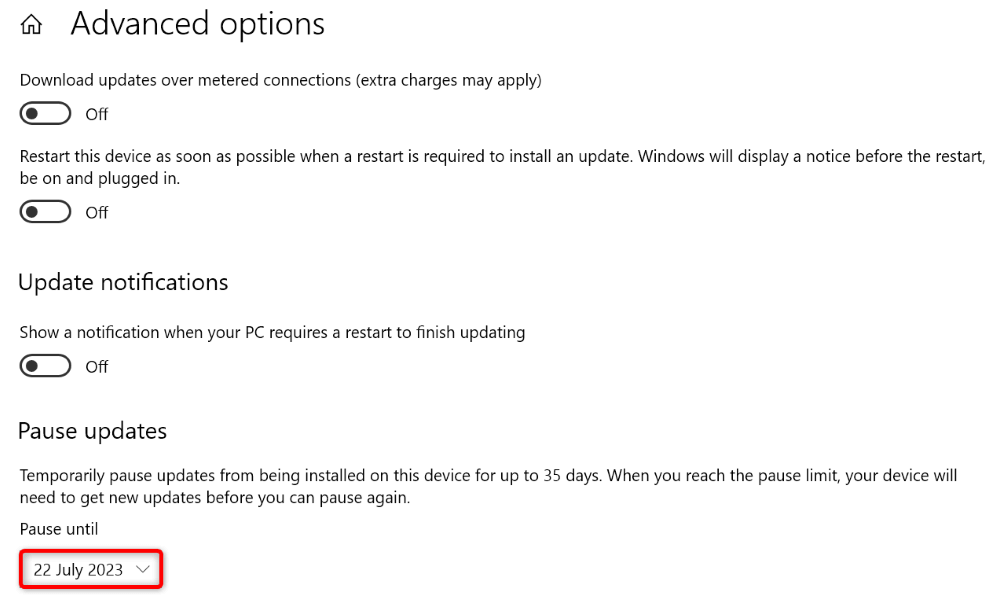
Включите безопасную загрузку на компьютере с Windows
Убедитесь, что на вашем ПК с Windows включена безопасная загрузка, чтобы устранить ошибку «Защита локального органа безопасности отключена». Активация Secure Boot гарантирует, что ваш компьютер будет загружать только ту прошивку, которой доверяет ваш OEM-производитель.
Первое, что нужно сделать, это проверить, включена ли безопасная загрузка на вашем компьютере. Если это не так, включите эту опцию на странице настроек BIOS.
Чтобы проверить, включена ли безопасная загрузка:
- .
msinfo32
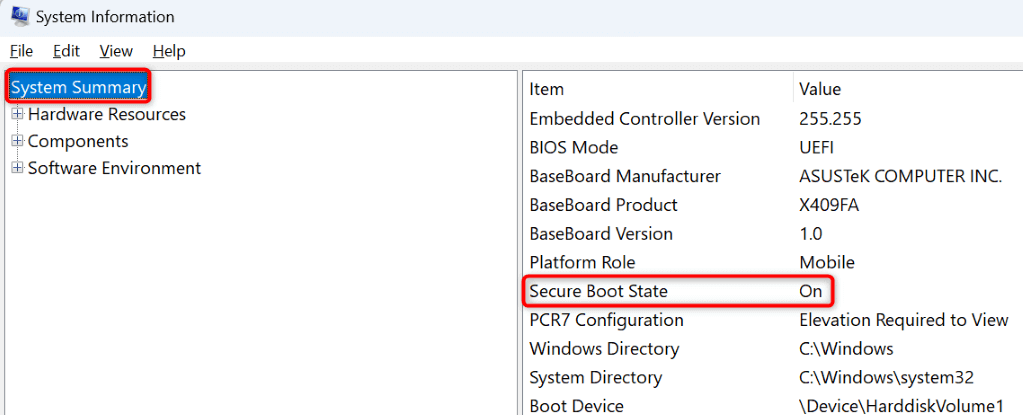
Если для параметра Состояние безопасной загрузкиуказано значение Выкл., включить эту функцию в меню BIOS вашего компьютера следующим образом:
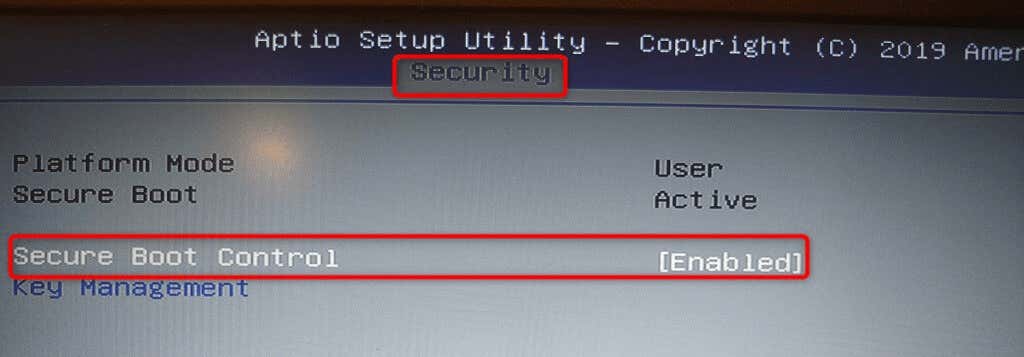
Устранение ошибок локального центра безопасности на ПК с Windows
Сообщение об ошибке Windows «Защита локального центра безопасности отключена» появляется, когда функция LSA вашего компьютера отключена. Чтобы решить проблему, вы можете включить эту функцию различными способами, как описано выше.
Как только вы это сделаете, нажмите Безопасность Windows больше не будет отображать это сообщение., что означает, что проблема устранена. Наслаждайтесь!
.